Раздел: Документация
0 ... 3 4 5 6 7 8 9 Для того чтобы запретить или ограничить использование потенциально опасных элементов Web-страниц для отдельных доверенных страниц: 1. Выберите в вышеописанном динамическом меню пункт Параметры. Откроется окно Параметры на закладке Web (рис. 13). 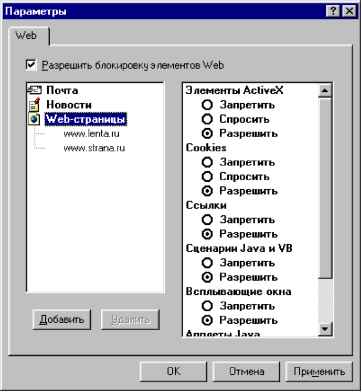 Рисунок 13. Настройка ограничений элементов Web-страниц 2. Иерархический список в левой части окна содержит в качестве узлов второго порядка, подчиненных узлу Web-страницы, перечень адресов страниц, для которых ограничения настраиваются индивидуально (сразу после установки системы этот список пуст). Для того чтобы добавить новый адрес в этот список, нажмите на кнопку Добавить и в открывшемся окне (рис. 14) введите новый адрес. 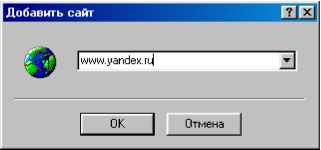 Рисунок 14. Ввод адреса новой страницы 3. В правой части окна Параметры (см. выше рис. 13) находится набор кнопок выбора, соответствующих различным элементам активного содержимого Web-страниц. Положение этих кнопок зависит от того, какой элемент иерархического списка выбран (на указанном рисунке выбран элемент Web-страницы, положение кнопок соответствует ограничениям, которые Вы указали для Web- страниц в общем случае; в частности, запрещено использование ActiveX). Для всех вновь добавляемых к списку отдельных страниц первоначально устанавливается разрешение использования всех элементов. Вы можете, однако, установить для любой отдельной страницы свой набор ограничений. Для этого выберите ее адрес в иерархическом списке и воспользуйтесь кнопками выбора в правой части окна. 4. Вы можете удалить страницу из списка доверенных. Для этого выберите ее адрес в иерархическом списке и нажмите на кнопку Удалить. 3.2. Ограничение доступа к информации о Вашем компьютере Для предотвращения попыток получения доступа к информации, размещенной на Вашем компьютере, или информации о работе Вашего компьютера Вы можете: • Запретить создание на Вашем компьютере Cookie. Вы можете, как и в случае с ActiveX, Java-апплетами, программами на VB и Java Script, ограничивать или разрешать создание Cookie для всех Web-страниц или только для Web-страниц из заданного Вами списка. Это действие осуществляется средствами, описанными в предыдущем разделе. • Для защиты от «троянских коней» Вы можете, по своему выбору: •оставить систему работать в режиме обучения (тогда при попытке обращения со стороны «троянца» к сети система проинформирует Вас об этом и поможет заблокировать выход в сеть этого приложения); •запретить создание сетевых взаимодействий для всех программ, кроме тех, разрешение для которых Вы даете в явном виде (работа будет вестись в режиме блокировки); При обнаружении подозрительного соединения Вы можете, благодаря информации, выдаваемой системой Outpost firewall, определить DNS-адрес или IP-адрес узла, с которым размещенная на Вашем компьютере подозрительная программа пытается установить соединение, после чего принять соответствующие меры. Соответствующие средства подробнее описаны в Руководстве пользователя. перейти в «невидимый» для других компьютеров сети режим работы. Для этого выберите в меню главного окна системы пункт Параметры, а в открывшемся подменю пункт Системные. На закладке Системные окна Параметры (рис. 15) установите во включенное состояние кнопку выбора Невидимка в поле Тип ответа. 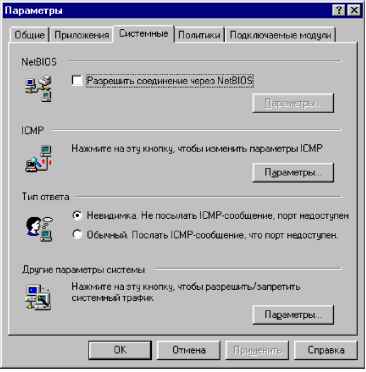 Рисунок 15. Установка «невидимого» режима 3.3.Защита от опасных элементов в сообщениях электронной почты и групп новостей Большинство потенциально опасных элементов, встречающихся в Web-страницах, могут также входить в состав сообщений электронной почты и групп новостей. В отличие от обычных Web-страниц, в которых эти элементы (ActiveX, сценарии и апплеты) встречаются довольно часто, появление их в сообщениях с большой вероятностью свидетельствует о заражении сообщения вирусом или «троянцем» либо иной разновидности злонамеренной атаки на Ваш компьютер. Рекомендуется запретить элементы активного содержимого в сообщениях. Для этого: 1.Откройте, как описано выше в разделе 3.1, окно Параметры (закладка Web). 2.Выберите в иерархическом списке пункт Почта или Новости. 3.Воспользуйтесь кнопками выбора в правой части окна, чтобы запретить те виды активного содержимого, использование которых в письмах или новостях нежелательно. 3.4.Защита от поступления на компьютер ненужной информации Для предотвращения поступления на Ваш компьютер ненужной информации Вы можете: • Запретить отображение рекламных баннеров на экране по адресам рекламных служб. Поскольку адреса большинства баннерных служб известны, то Вы 0 ... 3 4 5 6 7 8 9
|
